Ändra skannade filer
Se även
Kontrollera ditt gränssnitt! Om skärmen nedan matchar ditt appgränssnitt har du den klassiska versionen. Se hur du kan Modifiera PDF-filer med det klassiska gränssnittet. I annat fall läser du vidare. 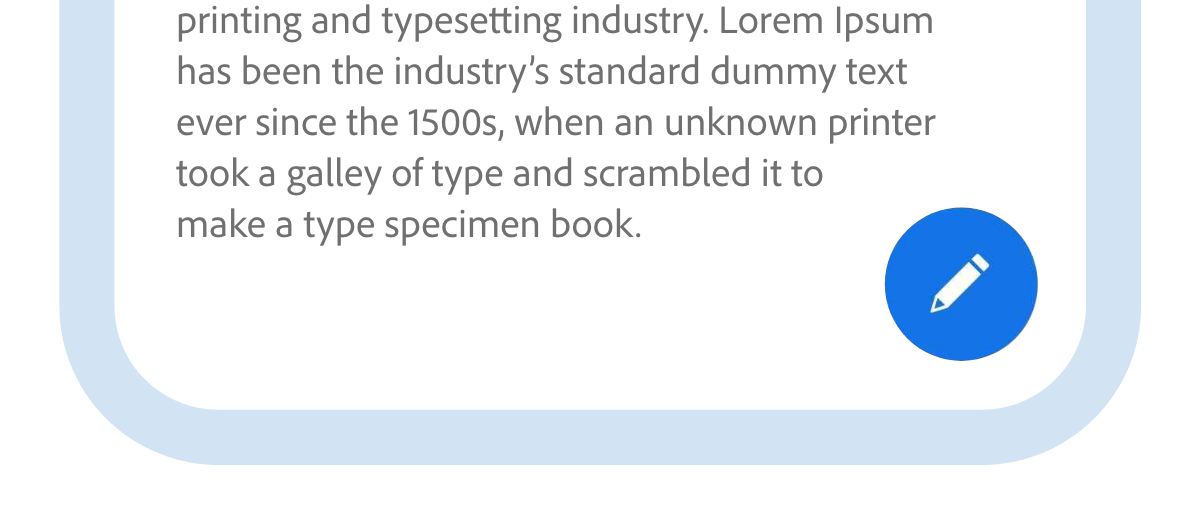
Redigera text i skannade filer
Du kan nu redigera en skannad PDF-fil med Acrobats textidentifieringsfunktion.
Så här identifierar du och interagerar med text i skannade filer eller bilder:
Öppna den skannade filen i Acrobat eller skapa en PDF från en bild som du vill interagera med.
Välj
 > Redigera PDF.
> Redigera PDF.
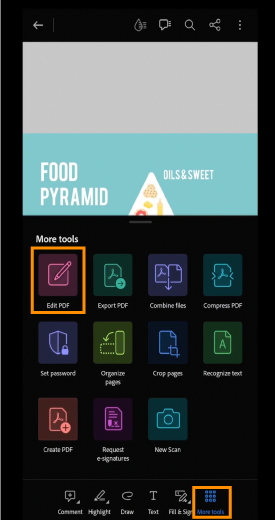
Tryck var som helst på sidan för att öppna en snabbmeny. Välj Redigera sida i snabbmenyn.
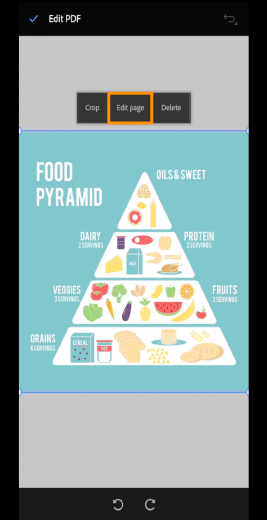
Om funktionen för textidentifiering inte är installerad, och dokumentet kräver den, hämtar Acrobat den funktionen.
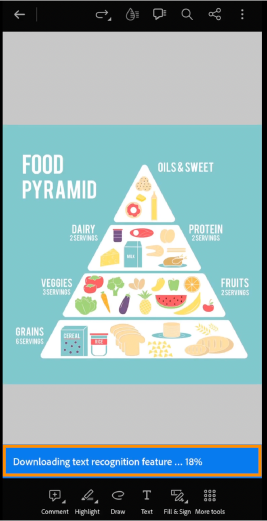
Välj Identifiera text efter att den har hämtats. Texten identifieras sedan.
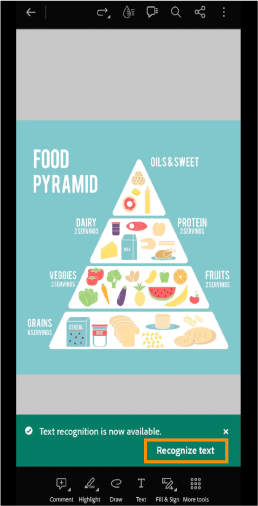
Tryck på önskat område för att redigera och öppna en snabbmeny. Välj Redigera text i snabbmenyn. Nu kan du redigera texten.
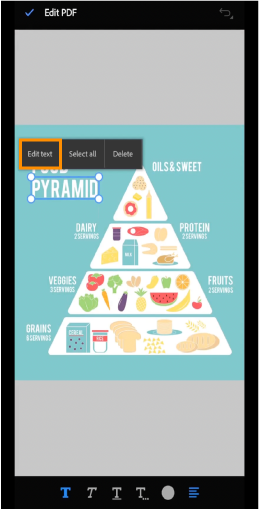
Om PDF-filen ännu inte har identifierats ska du öppna PDF-filen och sedan välja
 > Identifiera text.
> Identifiera text.När Acrobat identifierar texten visas ett meddelande som indikerar att du kan redigera, kopiera, söka och markera text i dokumentet.
Tryck på innehållet eller området som du vill redigera. En dialogruta öppnas med alternativ för att interagera med det valda innehållet. Välj Redigera text. Texten konverteras till ett redigerbart format och kan redigeras som text.
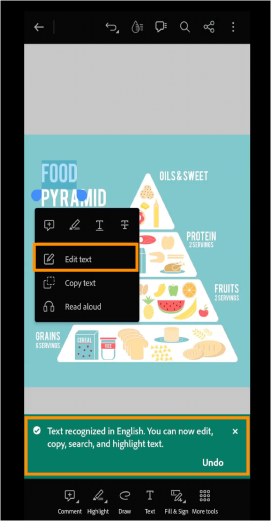
Verktygen och respektive funktioner som visas när du väljer Redigera text.
: Ger dig alternativ för att justera texten efter eget önskemål.
: Gör texten kursiv.
: Ger dig alternativ för att ändra textens teckensnitt eller teckenstorlek.
: Understryker texten.
: Gör texten fet.
: Ger dig alternativ för att framhäva markerad text efter eget önskemål.